Jeśli potrzebowałeś wrzucić zdjęcie na Instagram z poziomu strony internetowej, to wreszcie jest ku temu okazja. Przeczytaj krótki poradnik, gdzie tłumaczę jak to zrobić. Sposoby są dwa.
Przyznam, że będzie to mój debiut na Instagramie, gdyż do tej pory moje koto świeciło pustkami i używałem go jedynie w ramach nieskrępowanego podglądactwa. Postanowiłem więc, że skoro ma to być zdjęcie do pracy, będzie jednocześnie zdjęciem przy pracy – wykonałem je na moment przed rozpoczęciem pisania tego poradnika.
Jak dodać zdjęcie na Instagram przez komputer? To proste. Wystarczy przeglądarka Google Chrome i kilka skrótów klawiaturowych.
Cała magia polega na uruchomieniu Google Chrome w trybie mobilnym. Otwórz Instagram w przeglądarce i upewnij się, że jesteś zalogowany w serwisie. Kliknij w trzykropek w prawym górnym rogu przeglądarki, przejdź przez Więcej narzędzi, a następnie wybierz Narzędzia dla programistów. Możesz również użyć skrótu klawiaturowego Ctrl+Shift+I w Windowsie lub Cmd+Alt+I na Macu.

Następnie użyj skrótu klawiaturowego Ctrl+Shift+M na Windowsie lub Cmd+Shift+M na Macu, by przełączyć przeglądarkę w tryb mobilny. Pamiętaj jednocześnie, by nie zamykać Narzędzi dla programistów, bo spowoduje to powrót do zwykłego interfejsu przeglądarki. Twój Instagram powinien zmienić wygląd i przypominać ten, który znasz ze smartfonu. Tym samym wystarczy kliknąć w ikonę aparatu i dodać zdjęcie.
Poradnik powstała w oparciu o artykuł Nancy Messieh, który opublikowała na łamach Makeuseof.com.
To nie zawsze działa, ale istnieje alternatywna metoda.
I jest jeszcze prostsza. Wystarczy rozszerzenie do Google Chrome. Najpierw obierz Websta for Instagram. Następnie kliknij na ikonę rozszerzenia. Powinno pojawić się okno z mobilnym Instagramem. Działa to dokładnie tak jak na poniższym gifie.
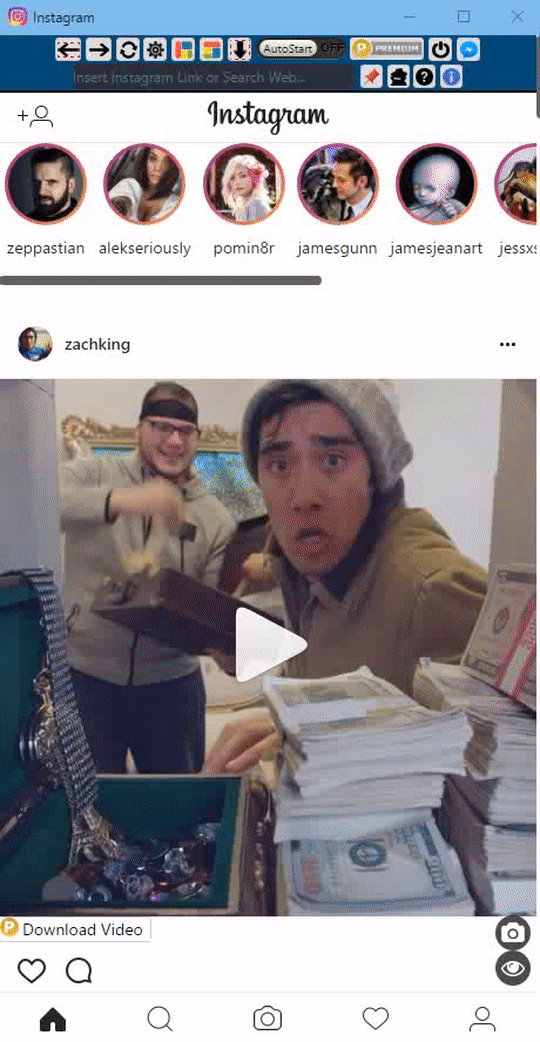
Rozszerzenie pozwala na więcej. Możesz dzięki niemu nie tylko obsługiwać serwis, ale również pobierać zdjęcia i filmy, czy szybko udostępniać linki do opublikowanych materiałów.
Mam jeszcze jeden smaczek. Aplikację, która automatycznie dobiera hashtagi.
Jako osoba wyjątkowo leniwa, zamiast wymyślić kilka akuratnych tagów, użyłem aplikacji AutoHash, która automatycznie zaproponowała mi słowa kluczowe. Wygenerowała je na podstawie przesłanego do niej zdjęcia.
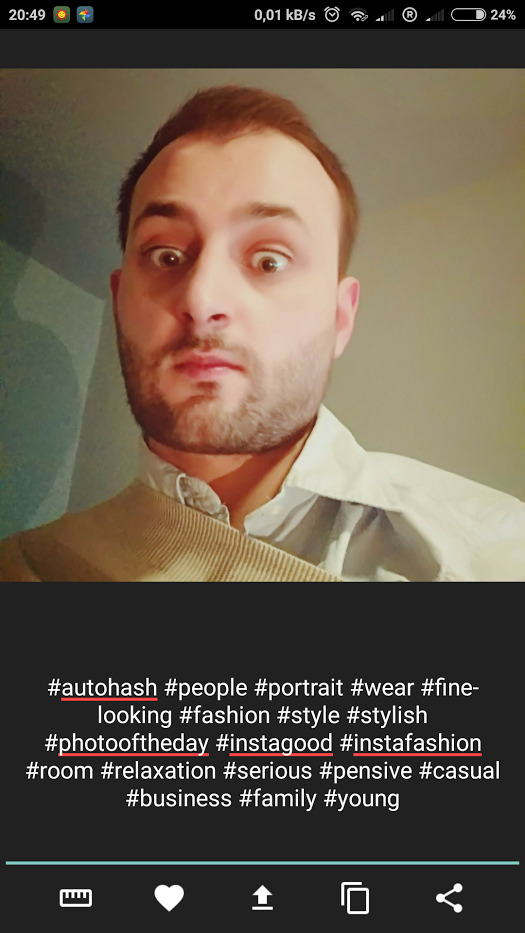
AutoHash trochę nakłamał, ale ostatecznie zadział aż za dobrze. Po kilkunastu sekundach cztery zupełnie obce mi osoby kliknęły w serduszko, a jedna zaczęła mnie obserwować. Dlatego w panice usunąłem zdjęcie, aplikację, rozszerzenie i wyszedłem z serwisu.
Autor: Dariusz Filipek













![DailyWeb testuje: [WYWIAD] Które języki tłumaczy się najtrudniej? O AI, pięknych urządzeniach, projektowaniu produktów dla seniorów i młodych – rozmawiamy z Kamilem Cupiałem z VASCO](https://alfred.dailyweb.pl/wp-content/uploads/2022/01/wywiad-1-300x250.png)


